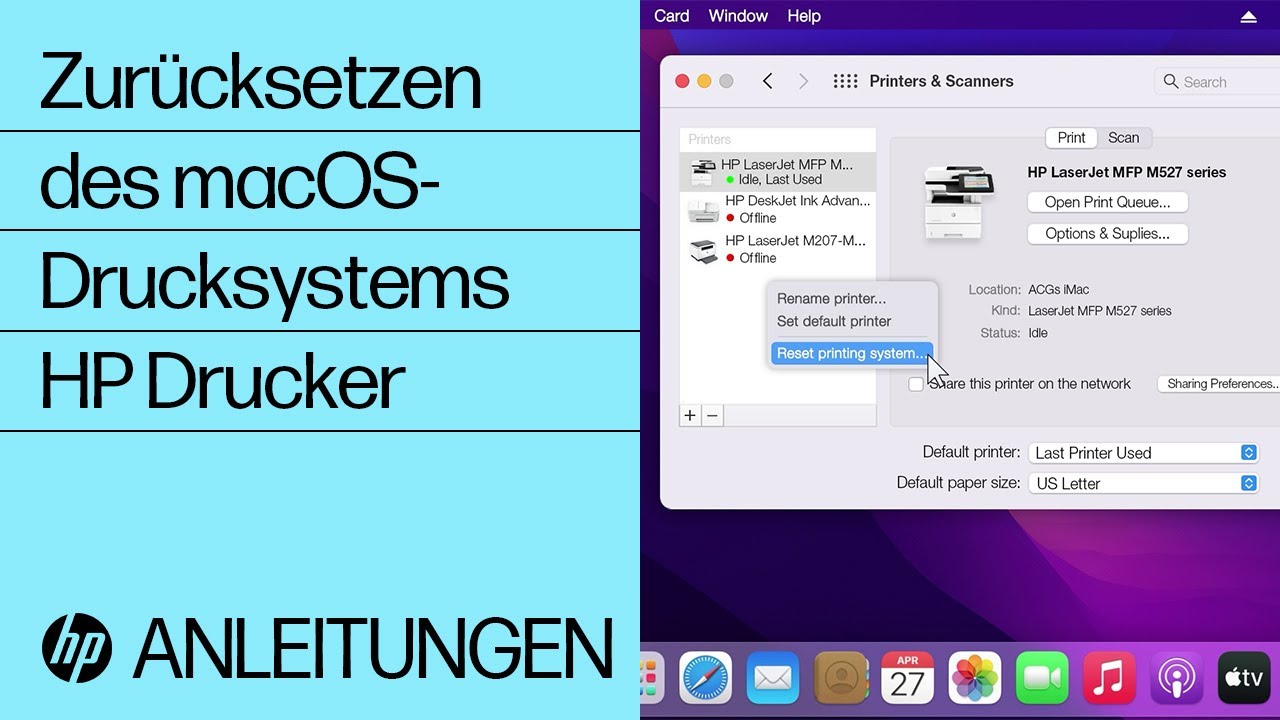HP Drucker – Zurücksetzen des Drucksystems (macOS)
Das Zurücksetzen des Drucksystems auf einem Mac kann Probleme wie in der Warteliste hängen gebliebene Druckaufträge, Verbindungsprobleme und unvollständige Treibereinrichtungen beheben.
Anmerkung:
Beim Zurücksetzen des Drucksystems werden alle Drucker und Scanner von HP und anderen Herstellern entfernt und alle Druckaufträge und gespeicherten Druckeinstellungen werden gelöscht. Alle Drucker und Scanner müssen nach dem Zurücksetzen neu eingerichtet werden.
Geben Sie ein Thema ein, um unsere Wissensbibliothek zu durchsuchen
Wie können wir Ihnen helfen?
Benötigen Sie Hilfe?